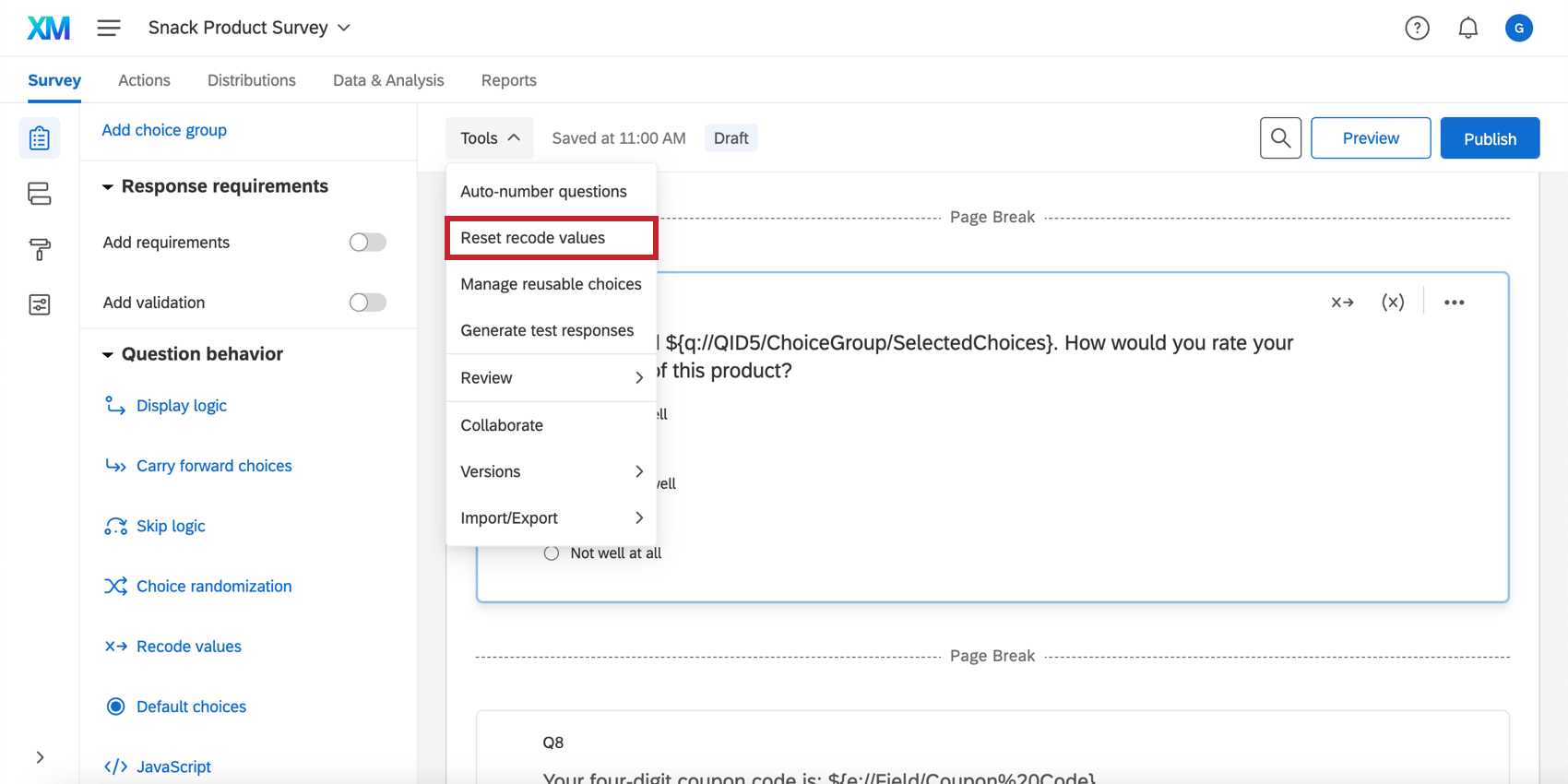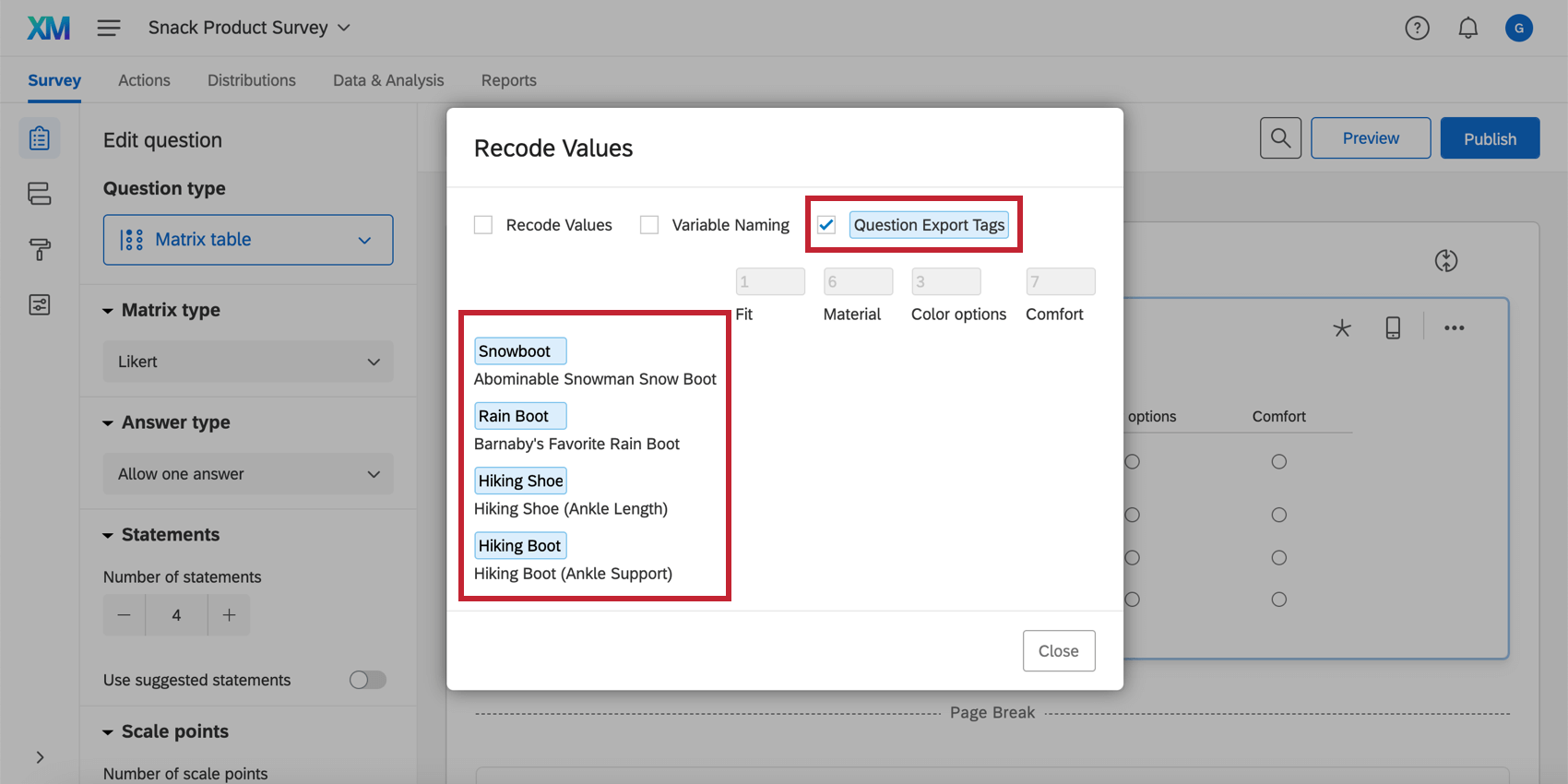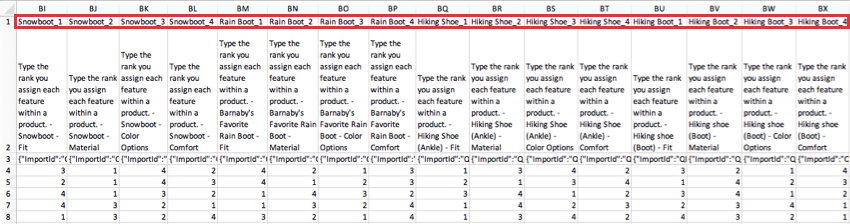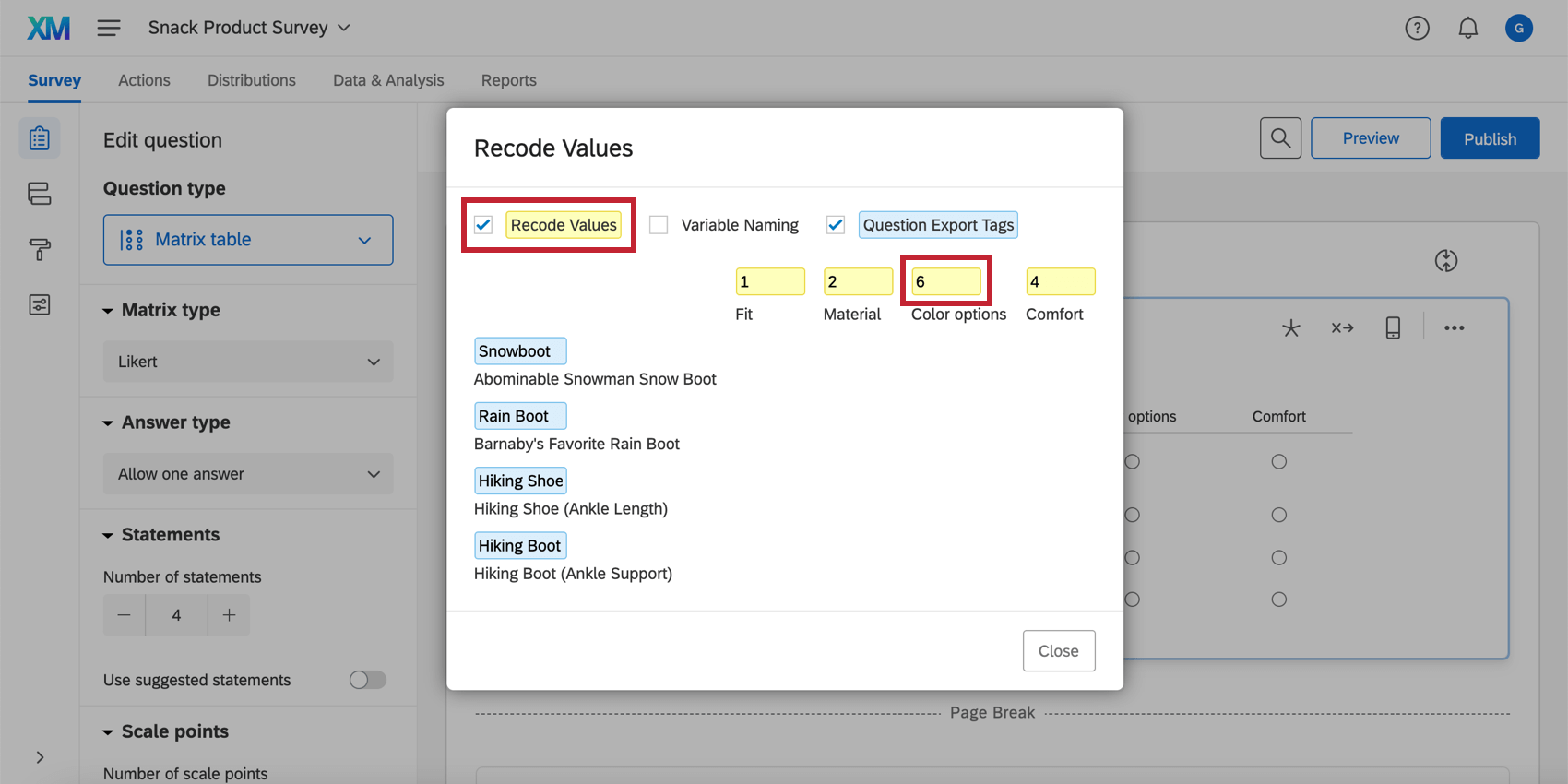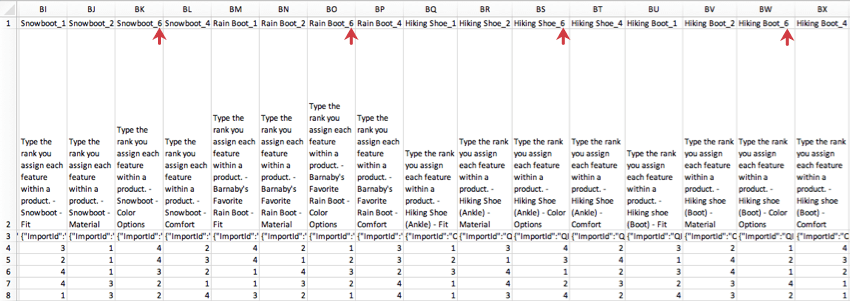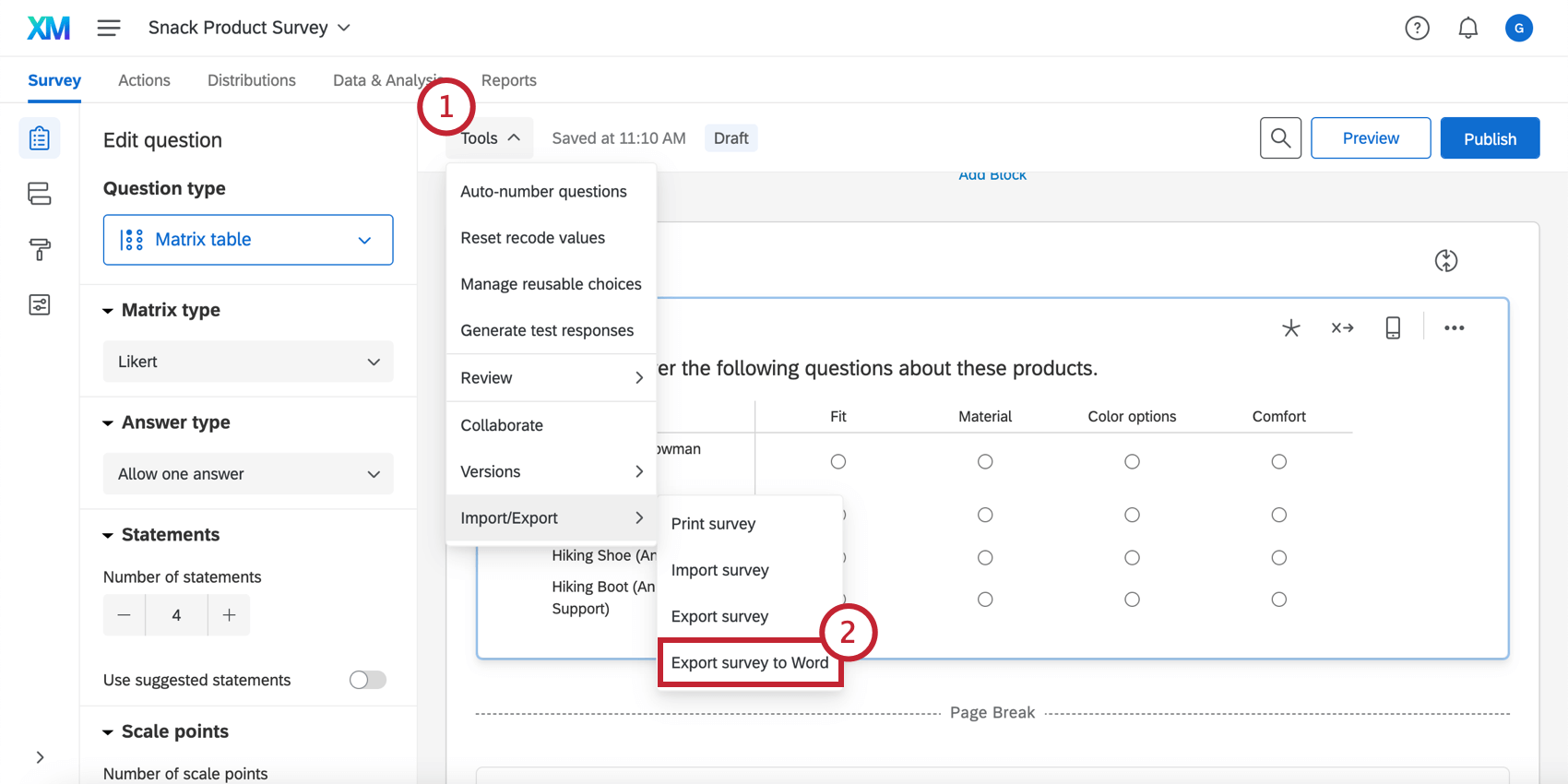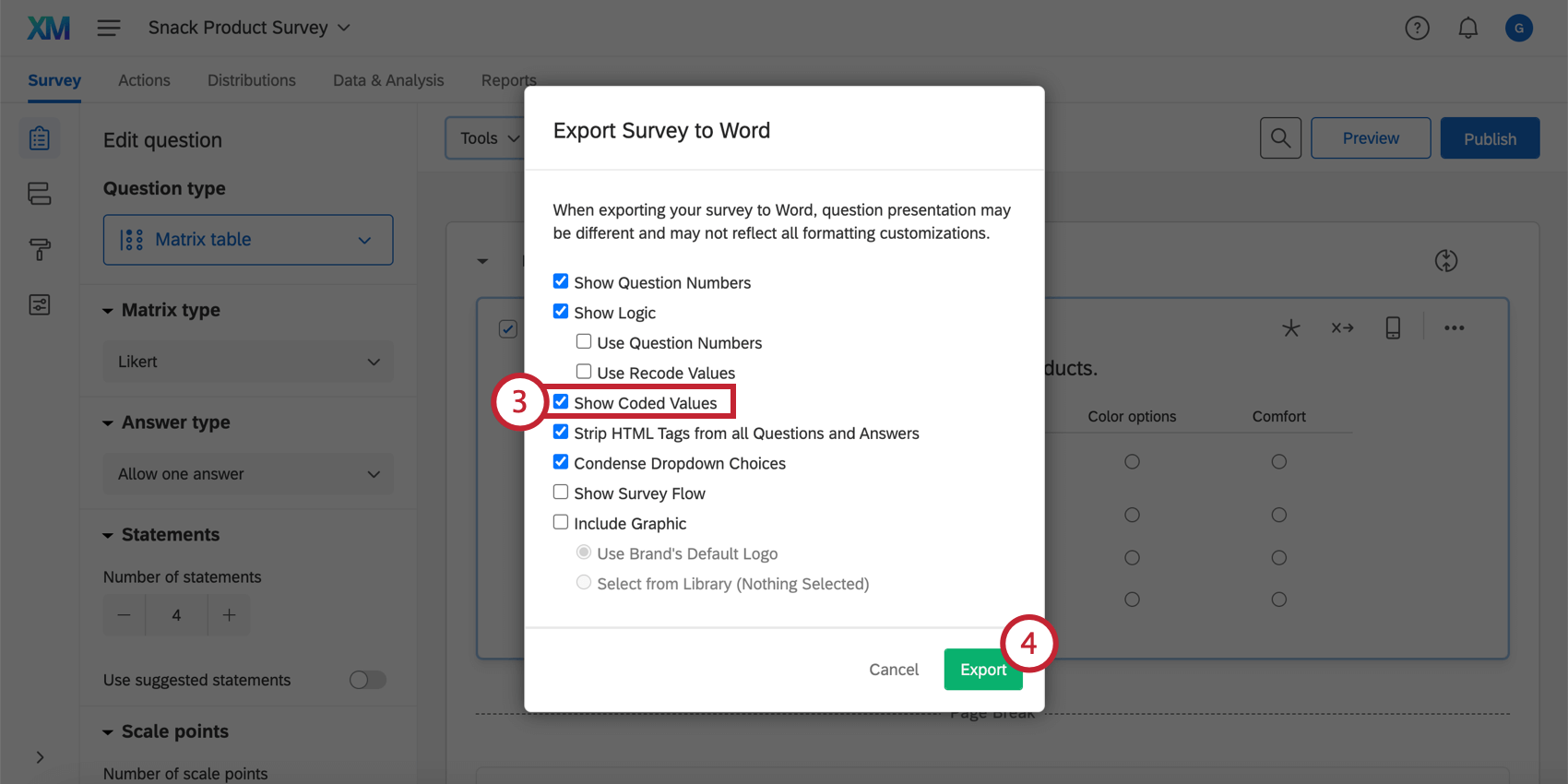Valeurs recodées
À propos des valeurs recodées
Lorsque vous créez une question, une Valeurs recodées et un Nom de variable sont automatiquement attribués à chaque choix de question. La valeur recodée est la valeur numérique d’un choix, tandis que le nom de la variable est l’étiquette du choix lorsque vous exportez au format texte du choix. Par défaut, le premier choix de réponse aura une valeur recodée de 1, le deuxième choix, de 2, et ainsi de suite, même si vous supprimez des choix de réponse ou modifiez l’ordre des choix de réponse. Les noms de variables sont le texte exact du choix par défaut.
Ces valeurs recodées et noms de variable sont enregistrés dans l’ensemble de données collecté et vous pouvez les modifier pour les aligner sur votre analyse statistique souhaitée.
Pour plus d’informations sur l’exportation de votre ensemble de données sous forme de valeurs ou de texte de choix, consultez notre page Exportation de données.
Ordre des valeurs recodées
Les valeurs recodées sont attribuées dans l’ordre dans lequel les choix de réponse sont créés. Avant de collecter les réponses, ces valeurs seront réinitialisées pour être toujours dans l’ordre séquentiel tant que vous ne verrouillez pas les valeurs en en sélectionnant la case à cocher Valeurs recodées dans le menu Valeurs recodées.
Après la collecte de votre première réponse, les Valeurs recodées ne seront pas automatiquement mises à jour pour être dans un ordre séquentiel afin de protéger vos données collectées.
Valeurs recodées possibles
Vous pouvez utiliser n’importe quel nombre entier positif comme Valeurs recodées (2, 18, 7, etc.).
Exemple : Vous demandez aux personnes interrogées d’évaluer leur satisfaction sur une échelle allant de “Très satisfait” à “Très insatisfait” Vous souhaitez calculer une note moyenne, “Très satisfait” valant 5 et “Très insatisfait” valant 1. Cependant, en raison de l’ordre dans lequel vous avez ajouté vos choix de réponses, cette échelle est inversée. Vous pouvez utiliser les Valeurs recodées pour fixer votre échelle afin de pouvoir calculer la bonne moyenne.
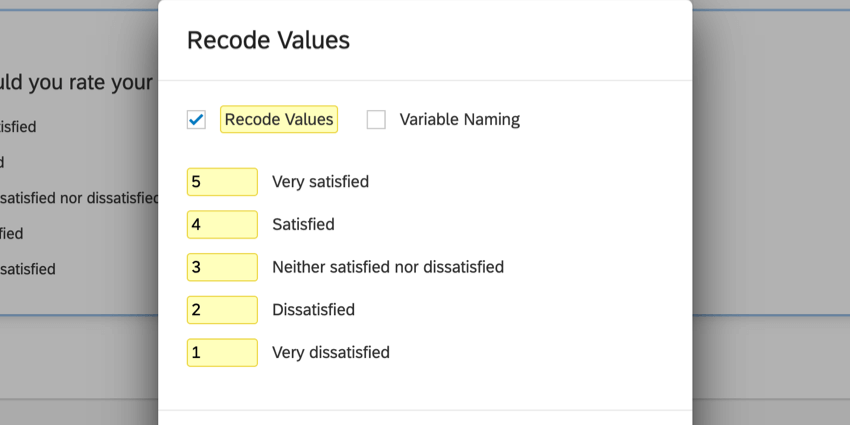
Bien qu’il soit possible d’attribuer la même valeur recodée à différents choix, nous ne le recommandons pas. Si vous recodez différentes réponses avec la même valeur, elles seront impossibles à distinguer les unes des autres dans l’onglet Données et analyse et lors de l’exportation des données.
Les noms de variables peuvent contenir n’importe quel caractère, y compris des chiffres et des symboles.
Recodage des valeurs et modification des noms de variables
- Accédez à l’onglet Enquête et sélectionnez la question que vous souhaitez modifier.
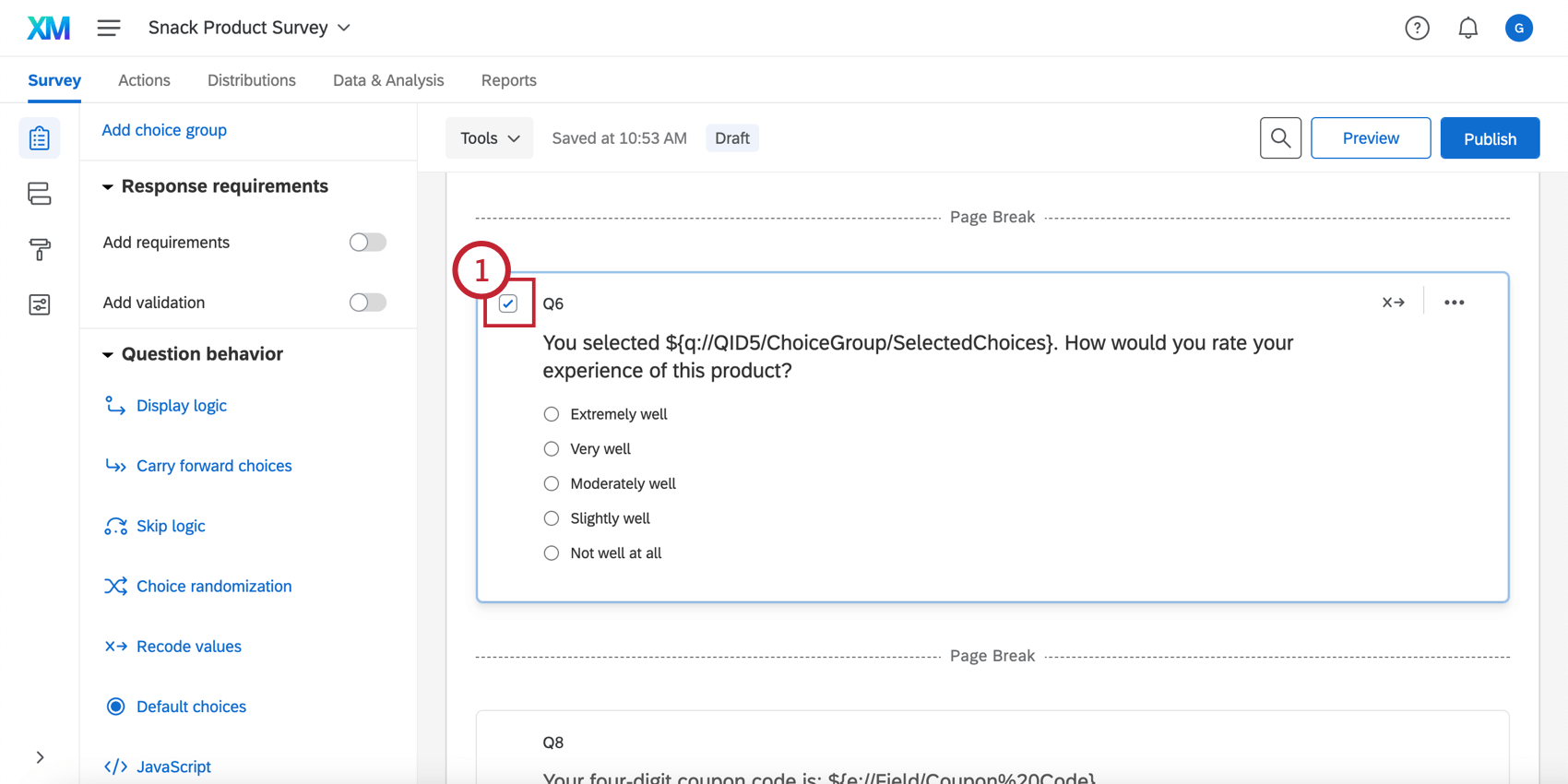
- Choisissez Valeurs recodées dans le menu Comportement des questions ou dans la liste déroulante qui apparaît lorsque vous cliquez avec le bouton droit de la souris sur la question.
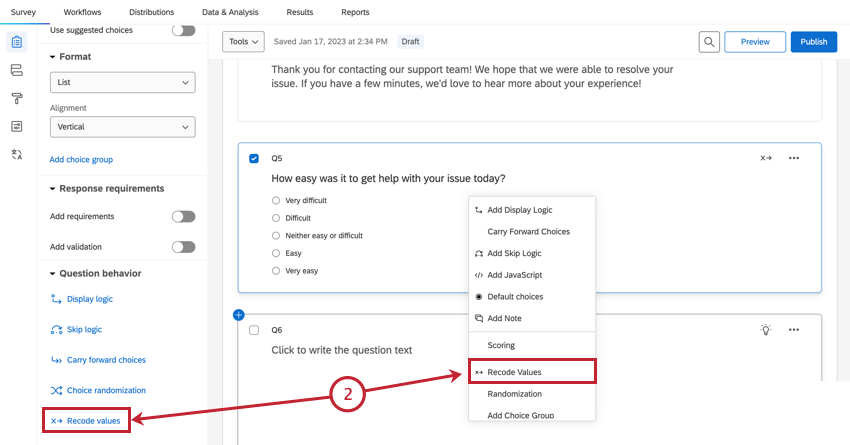
- Cochez les cases Valeurs recodées et/ou Nom des variables (les valeurs et les noms apparaîtront suivant les choix de réponses).
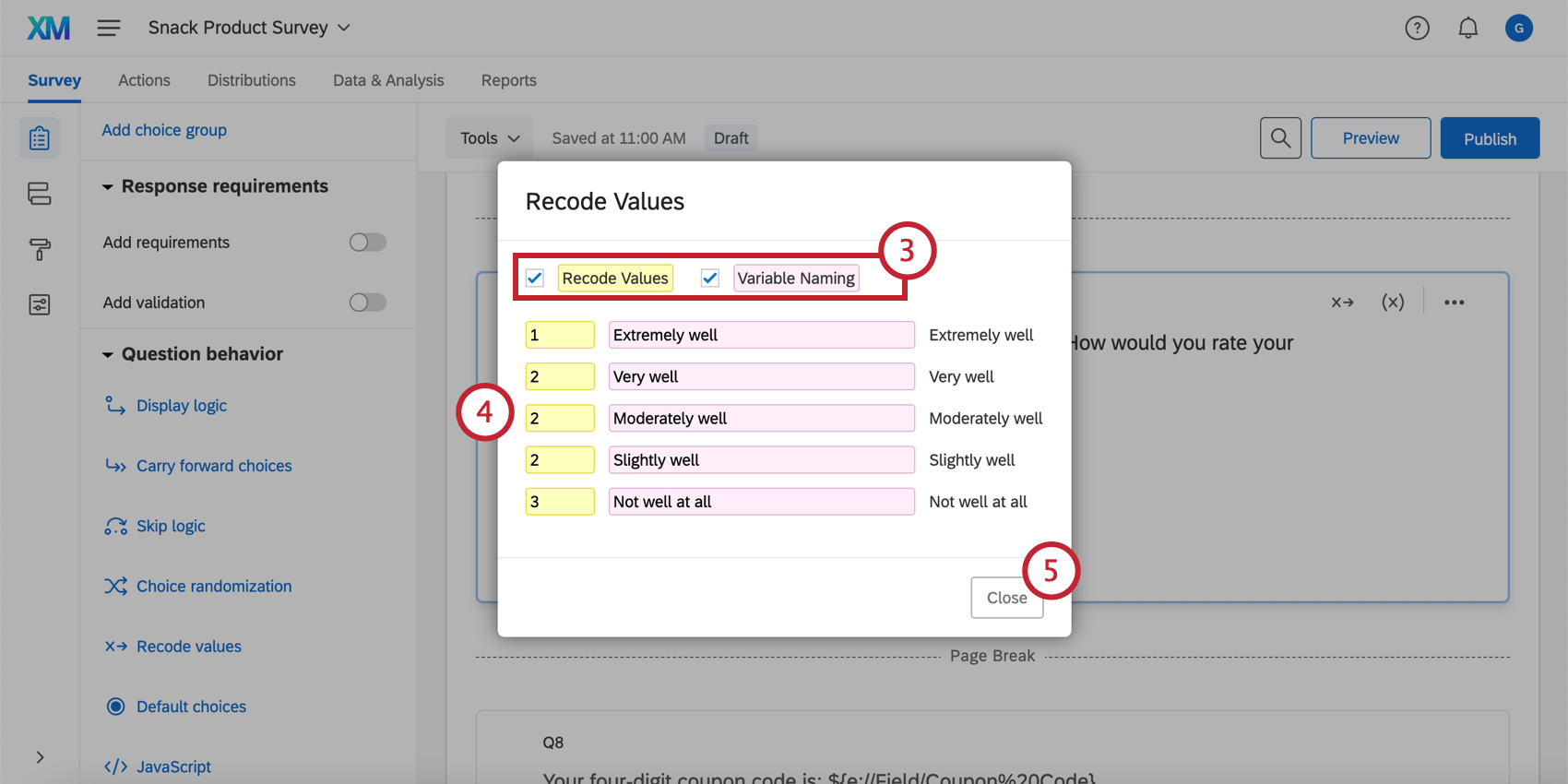
- Modifiez les valeurs codées et les noms comme vous le souhaitez.
- Cliquez sur Fermer lorsque vous avez terminé.
Astuce : ne désélectionnez pas les cases à cocher ! Si vous désélectionnez les cases à cocher, les Valeurs recodées et/ou les Noms de variables seront réinitialisés à leurs valeurs ou noms d’origine par défaut (au cas où vous auriez besoin de restaurer leurs valeurs d’origine ultérieurement).
Vous pouvez modifier ces valeurs codées et ces noms pendant l’élaboration de l’enquête ou après avoir collecté vos données sans invalider vos résultats. La modification sera immédiatement reflétée dans votre ensemble de données brutes et dans toutes les statistiques de votre onglet Données et analyse.
Réinitialisation des Valeurs Recodées
Parfois, vous voudrez réinitialiser toutes vos Valeurs recodées. Peut-être avez-vous copié votre enquête à partir d’une ancienne version et ne voulez-vous pas les mêmes recodes, ou peut-être avez-vous fait de nombreuses modifications que vous n’aimez pas et voulez recommencer.
Si vous accédez à Outils et sélectionnez Réinitialiser les valeurs recodées, vos valeurs recodées seront retirées et vos données seront calculées en fonction des identifiants de choix par défaut. Par exemple, votre premier choix dans une question sera généralement égal à 1.
Marqueurs d’exportation de question
La question de matrice et côte à côte les types de questions affichent un champ bleu supplémentaire pour les marquesur d’exportation des questions. Cette option vous permet d’appliquer un marqueur d’exportation personnalisé sur chaque ligne/énoncé de la question. Ces marqueurs vous aideront à distinguer les titres de colonne de chaque énoncé dans les données exportées.
Les marqueurs d’exportation peuvent contenir n’importe quel caractère, y compris des chiffres et des symboles.
Les nombres dans les en-têtes se rapportent aux échelles de points. Bien qu’ils ne puissent pas être transformés en étiquettes de texte, la modification des Valeurs recodées pour ces points d’échelle changera le nombre dans l’en-tête.
Questions pouvant être recodées
Tous les types de questions n’ont pas l’option permettant de recoder leurs valeurs. Les questions de saisie du texte, par exemple, sont infiniment variables et ne peuvent donc pas être assorties d’une valeur numérique pour chaque possibilité. Pour bénéficier de l’option de recodage, une question doit avoir un nombre discret de choix de réponses.
De nombreux types de questions répondent à cette exigence. Vous pouvez recoder les valeurs pour les types suivants :
- Choix multiples
- Tableau de matrice
- Ordre de classement
- Côte à côte
- Somme constante (Type – Choix)
- Curseur d’images
Exportation d’un dictionnaire de données
Pour les besoins de votre étude, vous souhaiterez peut-être disposer d’un référentiel de données central à consulter afin de savoir ce que chaque valeur recodée représente dans votre ensemble de données. Vous pouvez exporter un document Word de dictionnaire de données qui énumère chaque question avec la valeur recodée entre parenthèses à côté de chaque choix de question.
Valeurs recodées dans différents types de projets
Ce type de comportement des questions se retrouve dans à peu près tous les types de projets. Les options décrites sur cette page sont disponibles dans les types de projet suivants :
- Projets d’enquête
- Solutions XM
- Engagement
- Cycle de vie
- Recherche ponctuelle sur les employés
- Pulse
- 360
- Analyse conjointe
- Différence maximum
Vous ne pouvez pas recoder les blocs spécifiques à la Différence Maximum ou à la Différenceconjointe, mais seulement les blocs d’enquête standard dans ces projets.
La Plateforme XM comporte différentes fonctions permettant de recoder les valeurs. Cependant, la fonctionnalité est très différente de ce qui est décrit dans cette page d’assistance. Voir les éléments suivants :
- Pour recoder les projets du tableau de bord CX, voir Recodage des champs de mappage des données ou Recodage des champs de modèle de données.
- Pour le recodage des tableaux de bord EX, voir Données du tableau de bord (EX).
- Pour Stats iQ, voir Paramètres variables.